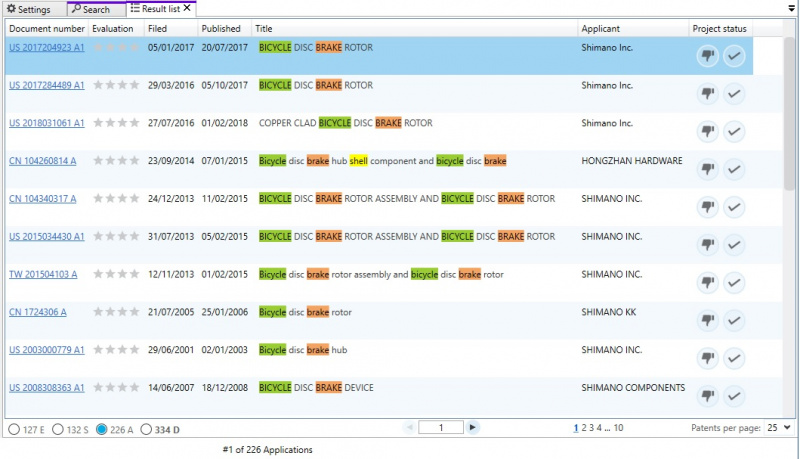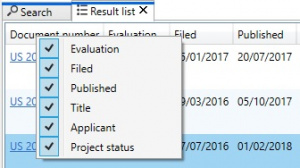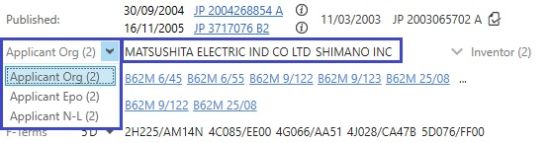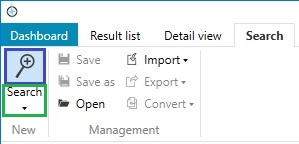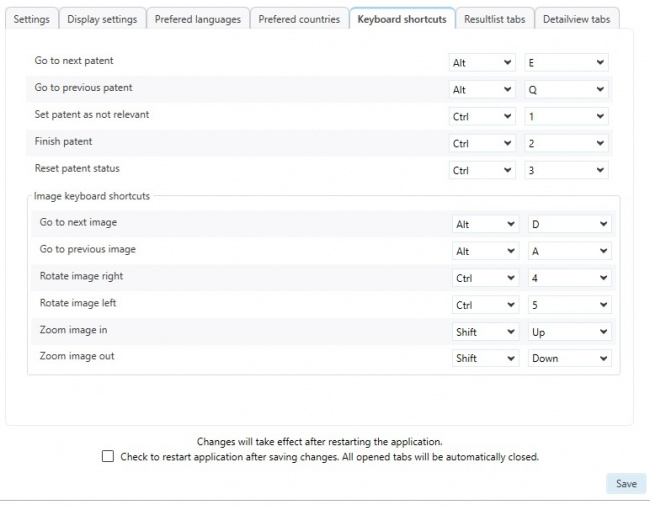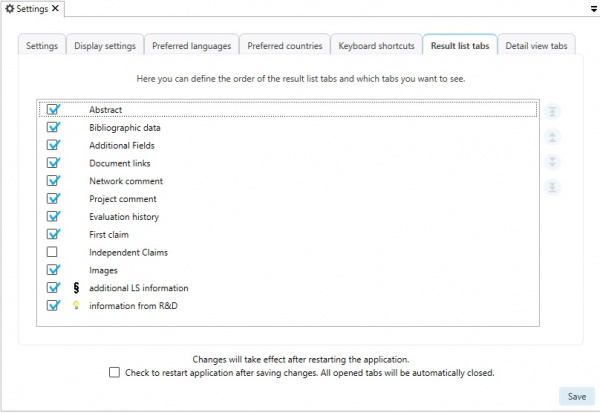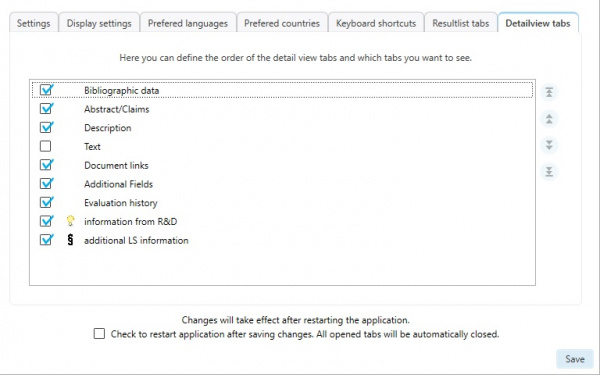DE:Einstellungen
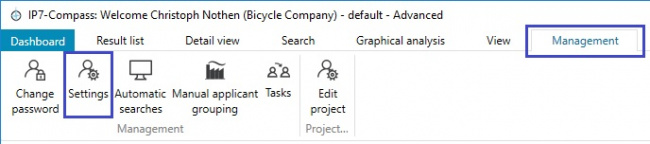
Für die tägliche Patentarbeit hat der Benutzer die Möglichkeit Einstellungen des Programms anzupassen um einen optimalen Arbeitsablauf zu gewährleisten.
Jeder Benutzer kann seine eigenen Einstellungen festlegen.
Unter dem Menüpunkt "Verwaltung" können die "Einstellungen" angepasst werden.
Einstellungen
Die Änderung von einigen Einstellungen erfordern einen Neustart des Programms.
Einstellungen
Im ersten Reiter können allgemeine Einstellungen vorgenommen werden.
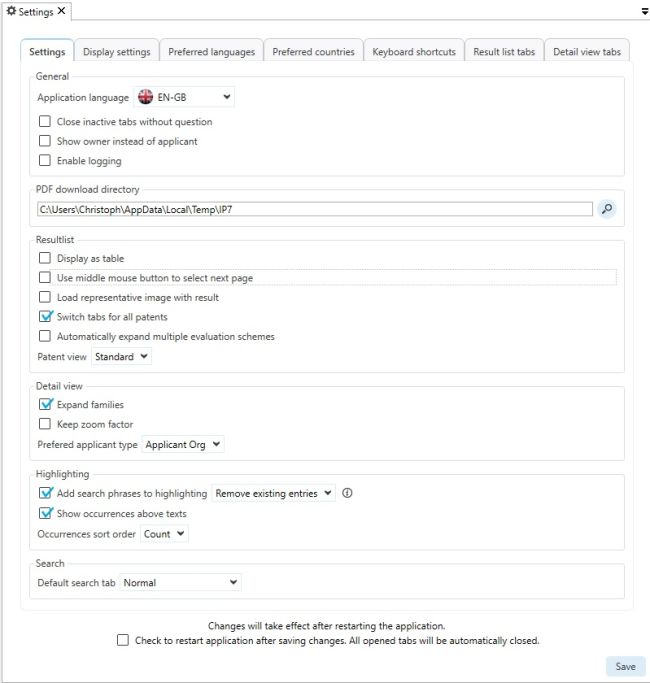
Allgemein
Sprache der Anwendung
Hier wird die Sprache der Anwendung ausgewählt.
Inaktive Reiter ohne Nachfrage schließen
Wenn ein Tab geschlossen wird, welcher nicht aktiv ausgewählt ist, wird keine Sicherheitsabfrage mehr an den Benutzer gestellt.
Inhaber anstelle des Anmelders anzeigen
Anstelle des Anmelders wird der Besitzer eines Patents angezeigt.

Logging aktivieren
Bei speziellen Problemfällen kann nach Rücksprache mit IP7 ein Logging für weitere Analysen aktiviert werden.
PDF-Download-Pfad
Verzeichnis für den PDF Download
Ergebnisliste
Als Tabelle anzeigen
Die Ergebnisliste kann in einer tabellarischen Ansicht angezeigt werden.
Diese Ansicht ist "read only", es können also keine Bewertungen, Kommentare etc. in dieser Ansicht vergeben werden. (Hierzu muss dann die Detailansicht geöffnet werden)
Einzige Ausnahme ist der Patentstatus (erledigt, nicht relevant), dieser kann in der tabellarischen Ansicht gesetzt werden.
Mit einem Rechtsklick auf eine Spaltenüberschrift, können Spalten ein- und ausgeblendet werden.
Mittlere Maustaste verwenden, um zur nächsten Seite zu blättern
Mit der mittleren Maustaste kann zur nächsten Seite in der Ergebnisliste gewechselt werden.
Repräsentatives Bild direkt mit Ergebnisliste laden
Falls Sie Probleme mit dem Laden der Bilder haben, können Sie diese Option auswählen.
Reiter für alle Patente wechseln
In der Ergebnisliste werden die Tabs von allen Patenten gewechselt.
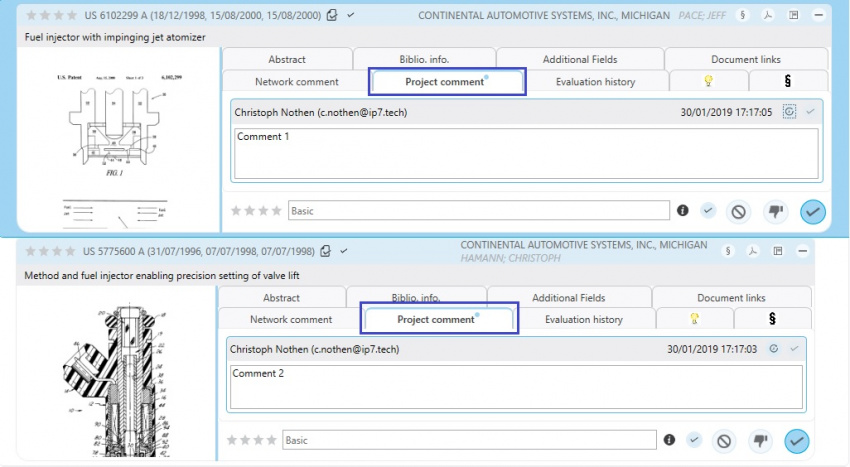
Mehrere Bewertungsschemas automatisch aufklappen
Wenn diese Option ausgewählt ist, werden in Tasks mit mehreren Bewertungsschemas diese automatisch aufgeklappt.
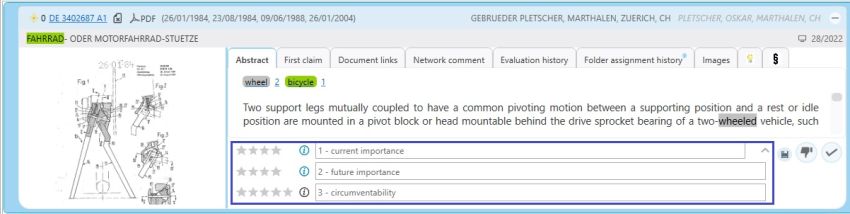
Patentansicht
Die Darstellung der Ergebnisliste kann angepasst werden.
Standard
Die Standard-Einstellung, große Darstellung der Patente mit vielen Informationen.
Ohne Bild
Die Standard-Einstellung ohne Bilder.
Kompakt (mit Bild)
Eine kompakte Darstellung der Ergebnisliste mit weniger Informationen.
Patente können aufgeklappt werden (Plus-Button) und somit werden weitere Informationen angezeigt.
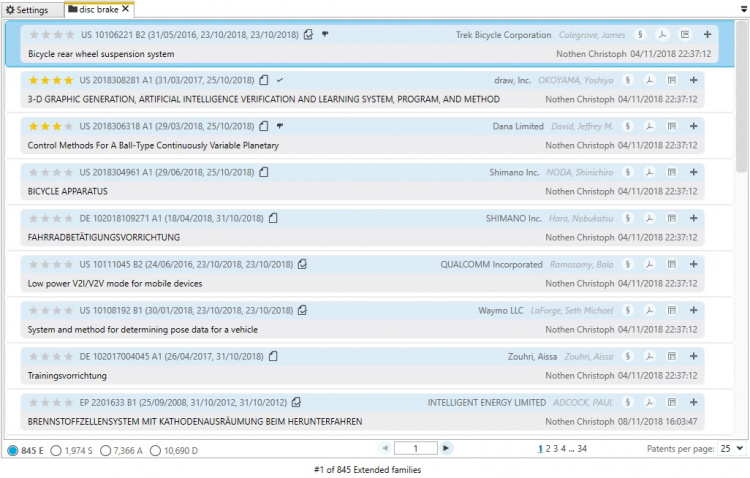
Kompakt (ohne Bild)
Die kompakte Darstellung wie oben beschrieben mit dem Unterschied, dass beim Aufklappen keine Bilder angezeigt werden.
Detailansicht
Familien aufklappen
Die Patentfamilie wird in der Detailansicht automatisch aufgeklappt.
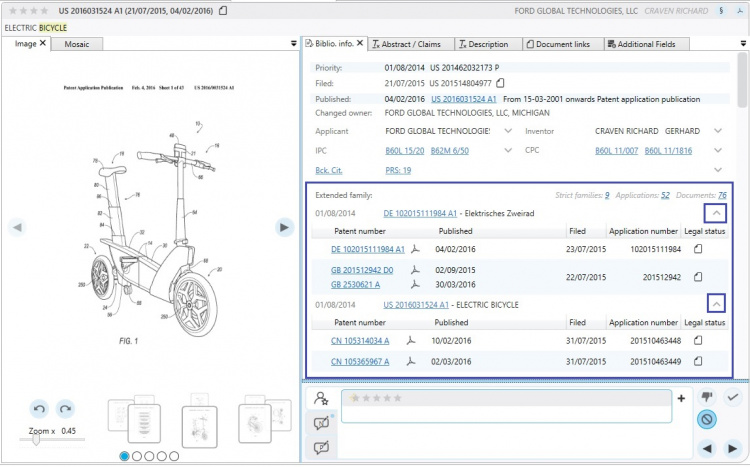
Zoomfaktor beibehalten
Das Programm merkt sich die Zoomstufe in der Detailansicht.
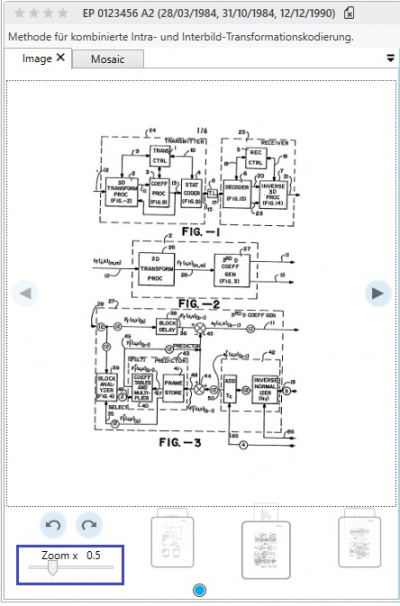
Bevorzugter Anmelder-Typ
Der ausgewählte Anmelder-Typ wird standardmäßig in der Detailansicht angezeigt.
- Anmelder Org
- Anmelder Epo
- Anmelder N-L (Non Latin)
Highlighting
Suchbegriffe ins Highlighting übernehmen
Diese Option wird hier erklärt.
Treffer über den Texten anzeigen
Die Anzahl der Begriffe, welche sich in einer Highlighting Gruppen befinden wird über den Texten angezeigt.
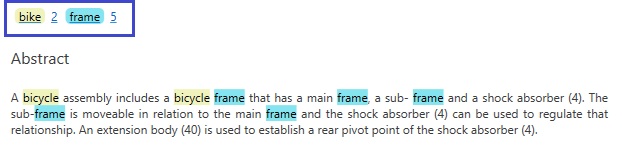
Sortierung der Treffer
Es kann ausgewählt werden, wie die Highlighting Gruppen sortiert werden sollen.
Alphabetisch sortiert:
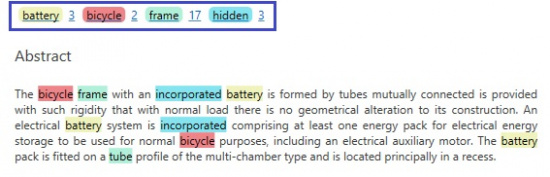
Oder nach Anzahl sortiert:
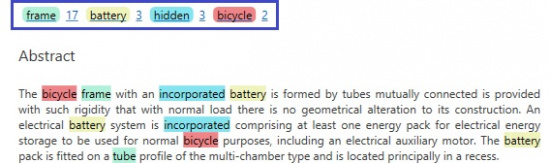
Suche
Standard-Suchreiter
Wenn die Suche direkt aus dem Dashboard oder mit einem Klick auf die Lupe geöffnet wird, dann wird die hier ausgewählte Art der Suche standardmäßig geöffnet:
- Vereinfacht
- Normal
- CLI (sofern aktiviert)
Mit einem Klick auf den grün markierten Bereich kann die Art der Suche unabhängig von der Einstellung gewählt werden.
Anzeigeeinstellungen
Hier können Einstellungen für die Ansicht innerhalb der Ergebnisliste getroffen werden.
Es kann die Höhe eines Eintrags in der Liste sowie die Textgröße eingestellt werden.

Bevorzugte Sprachen
Patente beinhalten teilweise mehrere Texte in verschiedenen Sprachen.
Hier kann ausgewählt werden, welche Sprachen bevorzugt angezeigt werden sollen.
Einträge können nach oben und unten verschoben werden um somit eine Priorität festzulegen.
Es werden dabei nur die ausgewählten Einträge berücksichtigt.
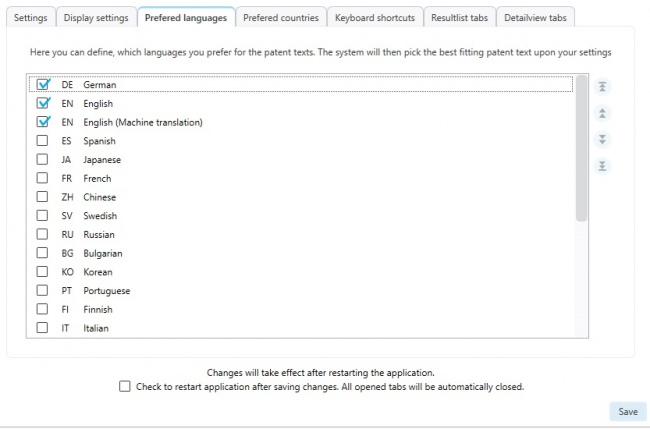
Falls es für ein Dokument keine Texte in den ausgewählten Sprachen gibt, wird ein entsprechender Text gesucht.
Dabei wird bevorzugt ein möglichst "naher" Text gewählt.
Folgende Reihenfolge wird dabei berücksichtigt:
- Anmeldung
- strikte Familie
- erweiterte Familie
Gibt es keinen Text, in der ausgewählten Sprachen, in den Dokumenten der Anmeldung, werden die Texte der strikten Familie durchsucht und dann die der erweiterten Familie.
Bevorzugte Länder
Eine Ergebnisliste kann auf verschiedene Einheiten gruppiert werden.
Es ist z.B. möglich sich ein Patent pro Patentfamilie anzuzeigen.
Welcher Repräsentant aus der Familie angezeigt wird, kann unter anderem mit den bevorzugten Ländern gesteuert werden.
Einträge können nach oben und unten verschoben werden um somit eine Priorität festzulegen.
Es werden dabei nur die ausgewählten Einträge berücksichtigt.
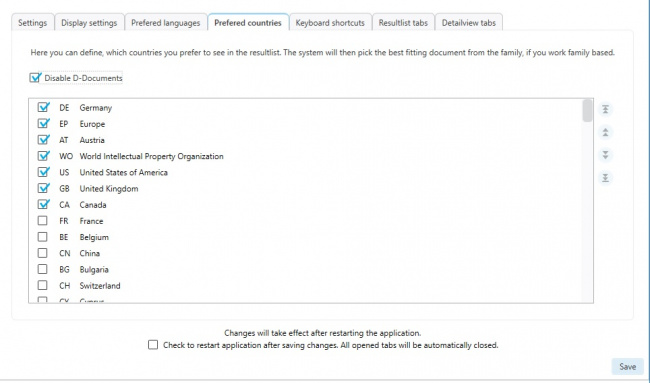
Tastenkombinationen
Einige Funktionen können über Tastenkombinationen angesteuert werden.
Die entsprechenden Tastenkombinationen können frei definiert werden.
Es gibt allerdings Kombinationen welche nicht verwendet werden können.
Kombinationen welche z.B. durch Windows-Funktionen verwendet werden.
Ergebnisliste Reiter
Für die Ergebnisliste können bestimmte Informationen angezeigt oder ausgeblendet werden.
Außerdem kann die Reihenfolge entsprechend festgelegt werden.
Detailansicht Reiter
Für die Detailansicht können bestimmte Informationen angezeigt oder ausgeblendet werden.
Außerdem kann die Reihenfolge entsprechend festgelegt werden.